Cambiare l’età su YouTube da computer
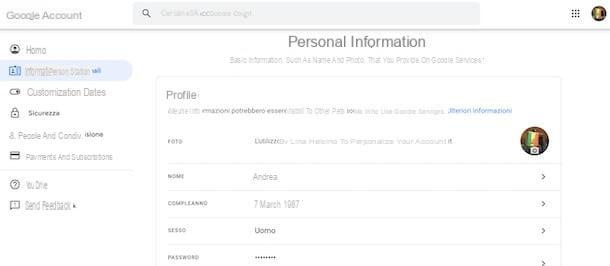
Tutto quello che devi fare per cambiare l’età su YouTube dal computer è accedere alle impostazioni del tuo account Google e modificare, da lì, la data di nascita che hai impostato in fase di registrazione.
Collegati, quindi, alla pagina principale di Google e, se ancora non l’hai fatto, clicca sul pulsante Accedi (in alto a destra) per accedere al tuo account. Seleziona, poi, l’account Google da modificare, inseriscine la password nel campo apposito e fai clic sul pulsante Avanti. Se, invece, l’account Google di tuo interesse non è presente nell’elenco che ti viene proposto, scegli l’opzione Utilizza un altro account, inserisci i dati richiesti nei campi Indirizzo email o numero di telefono e Inserisci la password e premi sul pulsante Avanti per accedere.
Adesso, fai clic sulla tua foto collocata in alto a destra (o sull’icona dell’omino, se non hai personalizzato il tuo account) e scegli l’opzione Account Google. Nella nuova pagina aperta, seleziona l’opzione Informazioni personali presente nella barra laterale di sinistra e, nella sezione Profilo, clicca sull’icona della freccia rivolta verso destra relativa all’opzione Compleanno.
Nella nuova schermata visualizzata, premi sull’icona della matita visibile accanto alla data di nascita che hai impostato in fase di creazione del tuo account Google, fai clic sull’anno di nascita e, tramite l’apposito menu a tendina, seleziona l’anno di tuo interesse per modificare l’età associata al tuo account Google (e, di conseguenza, al tuo account YouTube). Infine, premi sui pulsanti Aggiorna e Conferma e il gioco è fatto.
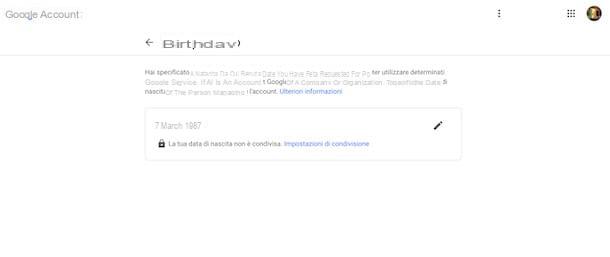
Se hai provato a mettere in pratica le indicazioni fornite nei paragrafi precedenti ma non sei riuscito nel tuo intento e visualizzi il messaggio Chiedi ai tuoi genitori di modificare questa informazione, significa che hai meno di 14 anni (l’età minima per poter creare un account Google in città) e non puoi modificare autonomamente la tua data di nascita.
In tal caso, è necessario accedere alle impostazioni di Family Link, il servizio di Google che consente di configurare e gestire l’account Google di utenti di età inferiore ai 14 anni, con l’account Google del genitore che ha creato l’account del bambino.
Se questo è il tuo caso e vuoi modificare l’età di un account Google, assicurati di aver effettuato l’accesso al tuo profilo personale e collegati alla pagina principale di Family Link. Nella nuova schermata visualizzata, fai clic sul nome del bambino del quale intendi modificare l’età e scegli l’opzione Dati dell’account.
Clicca, quindi, sull’icona della matita per accedere alla modifica dei dati, inserisci l’anno di nascita corretto nel campo Anno e premi sul pulsante ✓ per salvare le modifiche. Devi sapere, però, che tale procedura è valida solo per impostare un’età inferiore ai 14 anni (es. se devi modificare l’età di un bambino da 11 a 12 anni).
Cambiare l’età su YouTube da smartphone e tablet
Se ti stai chiedendo se è possibile cambiare l’età su YouTube da smartphone e tablet, la risposta è affermativa. Anche in questo caso, però, non è possibile farlo usando l’applicazione del celebre servizio di condivisione video ma è necessario procedere dalle impostazioni dell’account Google da modificare. Come fare? Te lo spiego subito!
Android
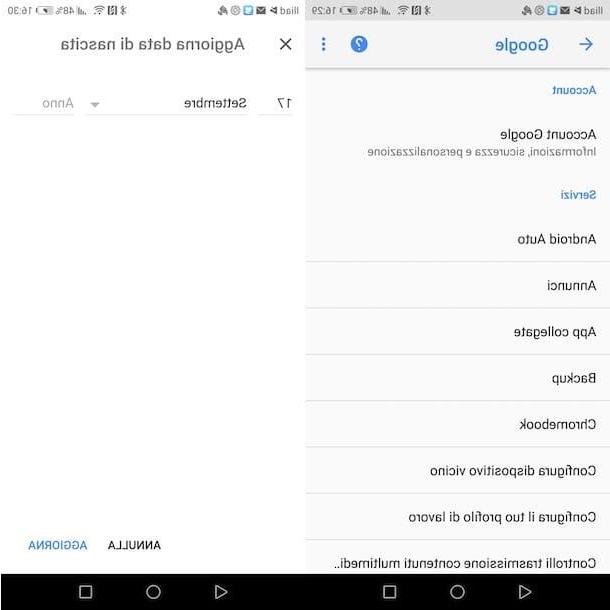
Se hai uno smartphone o un tablet equipaggiato con Android, sarai contento di sapere che puoi modificare le informazioni del tuo account Google, compresa la data di nascita, direttamente dalle impostazioni del dispositivo.
Prendi, quindi, quest’ultimo e fai tap sull’icona della rotella d’ingranaggio, per accedere alle Impostazioni di Android, dopodiché premi sulla voce Google e seleziona l’opzione Account Google. Nella nuova schermata visualizzata, se al tuo dispositivo è associato più di un account Google, puoi scegliere quello di tuo interesse premendo sull’icona della freccia rivolta verso il basso visibile accanto all’indirizzo email dell’account impostato come principale.
Adesso, assicurati che nel menu in basso sia selezionata la voce Account e scegli la scheda Informazioni personali. Premi, quindi, sull’opzione Compleanno, fai tap sull’icona della matita, imposta la tua data di nascita corretta e premi sui pulsanti Aggiorna e Conferma per salvare le modifiche.
Se, invece, la tua intenzione è modificare l’età di un membro del tuo gruppo famiglia su Family Link, avvia l’app in questione e, se ancora non l’hai fatto, premi sul pulsante Inizia e seleziona l’account con il quale effettuare l’accesso.
Adesso, premi sul pulsante ≡, fai tap sull’account da modificare, premi sulla voce Scegli impostazioni e seleziona la voce Dati dell’account. Nella nuova schermata visualizzata, fai tap sull’icona della matita, correggi l’anno di nascita e premi sul pulsante ✓ per salvare le modifiche.
iPhone/iPad
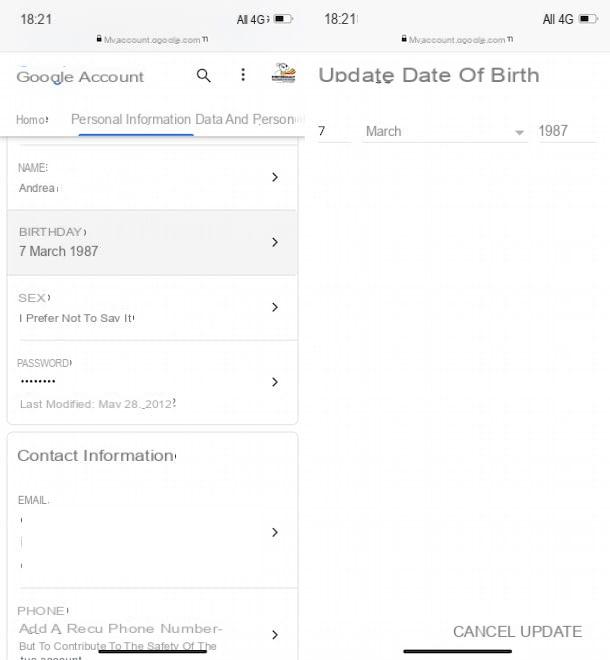
Se hai un iPhone o un iPad, per cambiare l’età su YouTube dalle impostazione del tuo account Google, puoi usare l’applicazione di Google o di Gmail. In alternativa, se queste ultime non sono installate sul tuo dispositivo, puoi procedere anche da browser.
Per modificare l’età su YouTube usando l’app di Google, avvia quest’ultima e, se ancora non l’hai fatto, accedi con il tuo account premendo sull’icona dell’omino in alto a destra e selezionando l’account Google da modificare.
Adesso, fai tap sull’icona della rotella d’ingranaggio in alto a sinistra, scegli l’opzione Gestisci l’account Google e, nella nuova schermata visualizzata, seleziona la voce Dati personali e privacy. Premi, quindi, sull’opzione Compleanno, fai tap sull’icona della matita, imposta l’anno di nascita corretto nel campo Anno e premi sui pulsanti Aggiorna e Conferma.
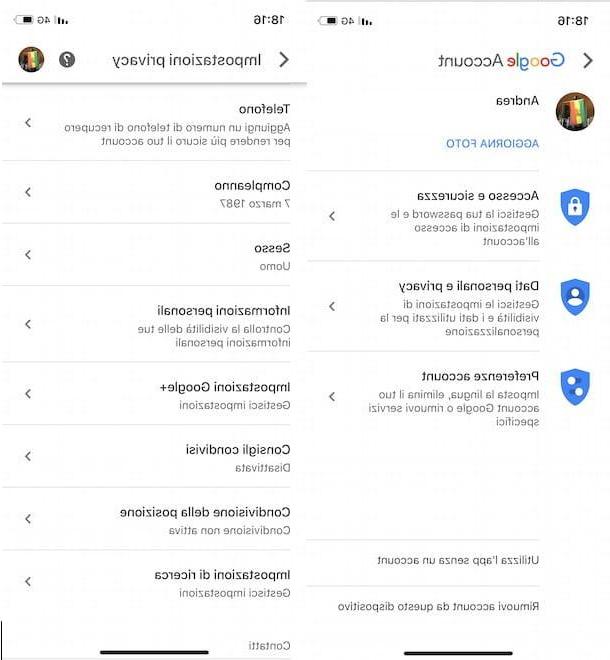
Se preferisci usare l’applicazione di Gmail, dopo aver avviato quest’ultima, fai tap sulla tua foto (in alto a destra), premi sul pulsante Gestisci l’account Google e seleziona la scheda Informazioni personali. Adesso, premi sulla voce Compleanno, fai tap sull’icona della matita, imposta la data di nascita corretta e premi sui pulsanti Aggiorna e Conferma per salvare le modifiche.
Se, invece, non usi né l’app di Google né quella di Gmail, avvia il browser che solitamente usi per navigare in Internet (es. Safari), collegati alla pagina principale di Google e fai tap sul pulsante Accedi, dopodiché seleziona l’account Google da modificare, inseriscine la password nel campo apposito e premi sul pulsante Avanti.
Adesso, fai tap sull’icona del quadrato collocato in alto a destra, scegli l’opzione Account e, nella nuova pagina aperta, seleziona la scheda Informazioni personali. Premi, quindi, sulla voce Compleanno, fai tap sull’icona della matita e modifica la tua data di nascita per impostare la tua età corretta. Premi, quindi, sulla voce Aggiorna e fai tap sul pulsante Conferma per confermare le modifiche apportate.
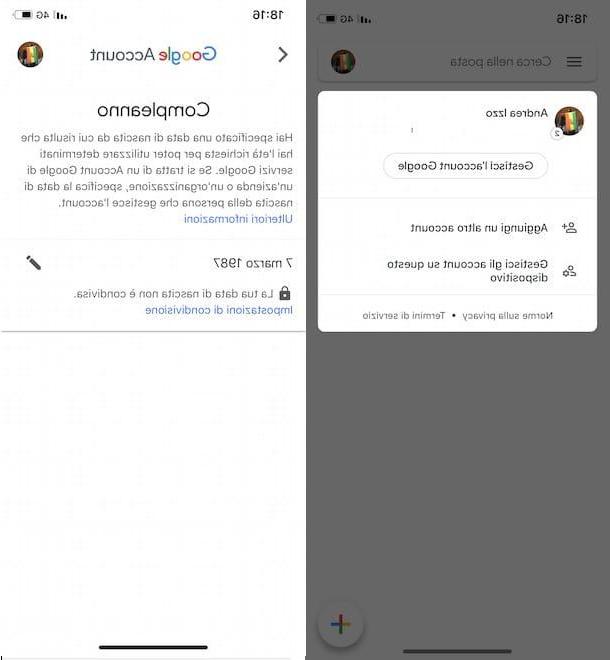
Sei un genitore che ha creato un account Google per il figlio di età inferiore a 14 anni e adesso vorresti modificarne l’età? In tal caso, puoi scaricare l’applicazione Family Link che consente sia di gestire che modificare gli account Google che fanno parte del gruppo famiglia.
Dopo aver avviato l’app in questione, fai tap sul pulsante Accedi e seleziona il tuo account Google, dopodiché fai tap sul pulsante ≡, premi sul nome dell’account da modificare e seleziona la voce Scegli impostazioni. Nella nuova schermata visualizzata, fai tap sull’opzione Dati dell’account, premi sull’icona della matita in alto a destra e procedi alla modifica dell’anno di nascita presente nella sezione Data di nascita. Premi, quindi, sul pulsante ✓ per salvare le modifiche.
Come cambiare l’età su YouTube

























